한글(hwp)에서 머리말 넣을 때 특정 페이지마다 다르게 머리말을 설정하고 싶을 때가 있지요.
1. 페이지별로 다르게 넣는 방법과
2. 구역 나누어 머리말 넣는 방법
+ 3. 머리말 삭제 혹은 수정 방법 알려드릴게요.
1. 머리말 페이지마다 다르게 넣는 방법
머리말을 넣기 위해
쪽> 머리말로 가셔서 위쪽 혹은 왼쪽/오른쪽 중 원하는 것을 선택합니다.
여기서 모든 페이지에 같은 머리말을 넣고 싶다면 "양쪽"을,
홀수 페이지에만 넣고 싶다면 "홀수 쪽", 짝수 페이지에만 넣고 싶다면 "짝수 쪽"을 선택해주면 됩니다.
그 다음에는 원하는 머리말 옵션을 아래에서 선택해 내용을 작성합니다.

만약 머리말에 이미지를 넣고 싶다면 "(모양 없음)"을 선택 → "그림"을 클릭해 원하는 이미지를 선택합니다.

2. 머리말 구역 설정하는 방법
예를 들어, 1~3페이지까지 같은 머리말을 사용하고 4~6페이지까지는 다른 머리말을 사용하고 싶다면 아래 방법을 따라하시면 됩니다.
우선 1페이지에서 머리말을 넣어줍니다. 이때 페이지는 "양쪽"을 선택합니다.

그 다음, 다른 머리말을 사용하고 싶은 4페이지로 이동하여 다시 위와 동일한 과정으로 원하는 머리말을 넣어주면 끝입니다!!
이렇게 하면 4페이지 이후로는 새로 설정한 머리말이 적용됩니다.
정말 쉽지요?ㅎㅎ
3. 머리말 지우기 혹은 수정 방법
만약 머리말을 수정하거나 아예 삭제하고 싶다면 수정/삭제를 원하는 페이지에서
쪽> 머리말> 머리말/꼬리말... > 편집을 클릭해서
내용을 수정하거나 "지우기"를 선택해 삭제해줍니다.

▼
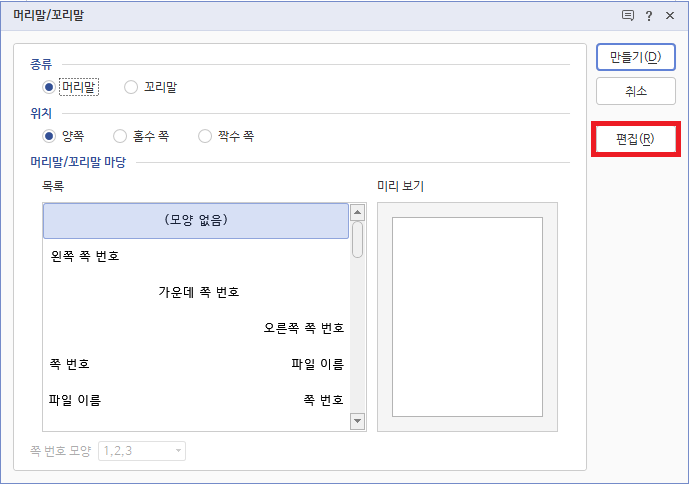
▼
👇이 상태에서 내용을 수정하거나 "지우기"를 선택해 삭제

만약 내용을 수정하기만 하고 삭제하지 않았다면, 수정한 후 "닫기"를 선택해 마무리합니다.
"지우기"를 선택하면 아래와 같은 멘트가 뜨고, "지움"을 선택하면 삭제됩니다.
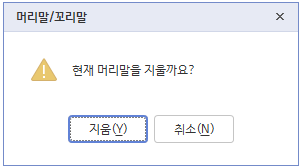
도움이 되셨다면
♡공감 부탁드립니다.
↓
'IT·금융 정보' 카테고리의 다른 글
| 국내 증시 주식시장 실시간 이슈 테마 테마주 확인하는 방법 (+주식테마주 뜻) (0) | 2024.08.16 |
|---|---|
| 이미지 jpg, pdf 텍스트 변환 추출 프로그램 없이 10초만에 하는 방법! (0) | 2024.07.23 |
| pdf 이미지로 변환 추출, 이미지 PDF로 변환하는 방법 프로그램 다운 없이 이렇게 쉽다니! (0) | 2024.07.10 |
| 화면 동영상 캡쳐 녹화 프로그램 없이 하는 초간단 방법 (0) | 2024.07.03 |
| 청약홈에서 아파트 청약 신청하는 방법 금융인증서 사용 (청약일정, 신청내역, 결과 조회 방법) (0) | 2024.07.02 |